目前很多人使用火狐浏覽器這個開源網頁浏覽器。但是,火狐浏覽器代理怎麼修改呢?一起來看下吧。
步驟
打開Firefox,點擊界面右上角的“打開菜單”按鈕
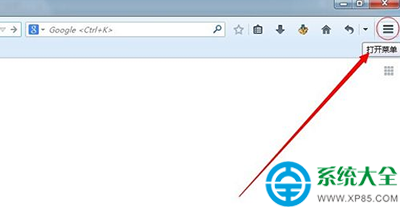
火狐浏覽器代理
在彈出的下拉框中,點擊中間的“選項”按鈕
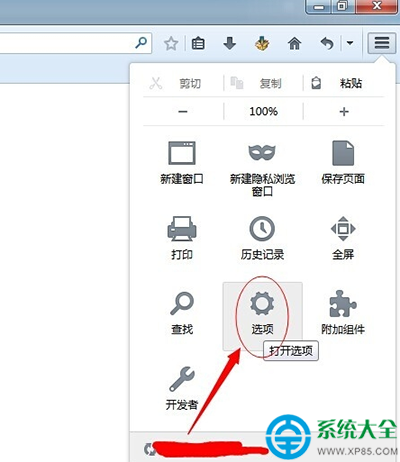
火狐浏覽器代理
然後在選項對話框中點擊頂部最右邊的“高級”按鈕
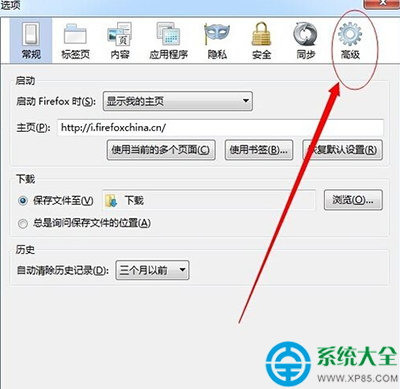
火狐浏覽器代理
點擊“配置Firefox如何連接至國際互聯網”右邊的設置按鈕
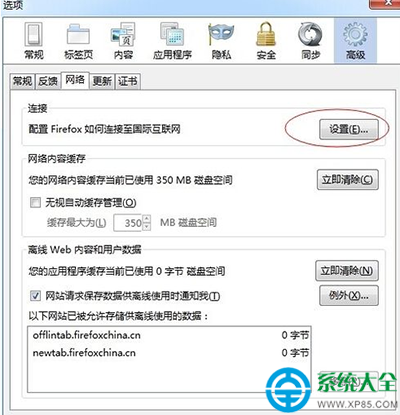
火狐浏覽器代理
選擇手動配置代理,輸入可用的代理IP地址和端口。比如.mozilla.org,.net.nz,192.168.1.0:24
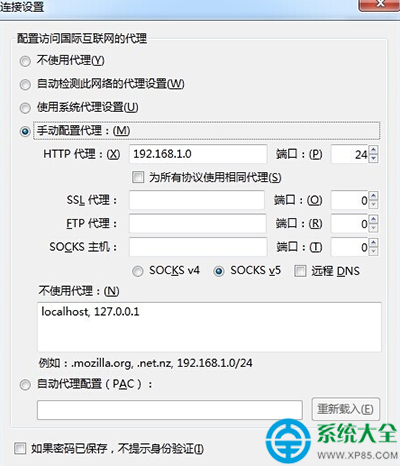
火狐浏覽器代理
最後點擊確定即可
以上就是小編關於火狐浏覽器代理怎麼修改的內容,希望對大家有所幫助,更多精彩教程請關注格子啦。